我们在用word编辑各种工作文档时,有时会录入一些数字,这些数字中一定会有小数,但是要想输入的小数对齐却不容易,数据如果不对齐会让数据看起来会不太直观,也直接影响了表格的整体效果。想要摆脱这种困扰吗?接下来我们就一起来看看在word表格中怎么快速批量将小数点对齐吧!
操作步骤
1、选中要对齐小数点的数字,点击“开始”选项卡,进入“段落”选项组,单击右边的“段落设置”按钮。
2、在弹出的“段落”对话框中,单击“制表位”按钮。
3、选择制表位位置为3,对齐方式为“小数点对齐”,前导符为“无”,再单击“确定”按钮。
操作演示动图如下:
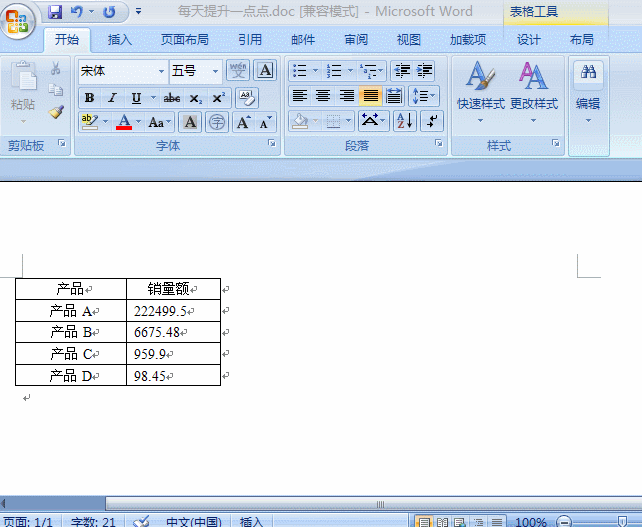
操作动态演示图
注:在“制表位位置”框中,为新制表位键入适当的度量值。度量值以“字符”为单位,1个字符位可以容纳两个数字,比如,当键入的是“3”时,数据的整数位数最多为6位,整数位数多于6位的数字将不能够按小数点对齐。

 iOS
iOS Android
Android Windows
Windows macOS
macOS